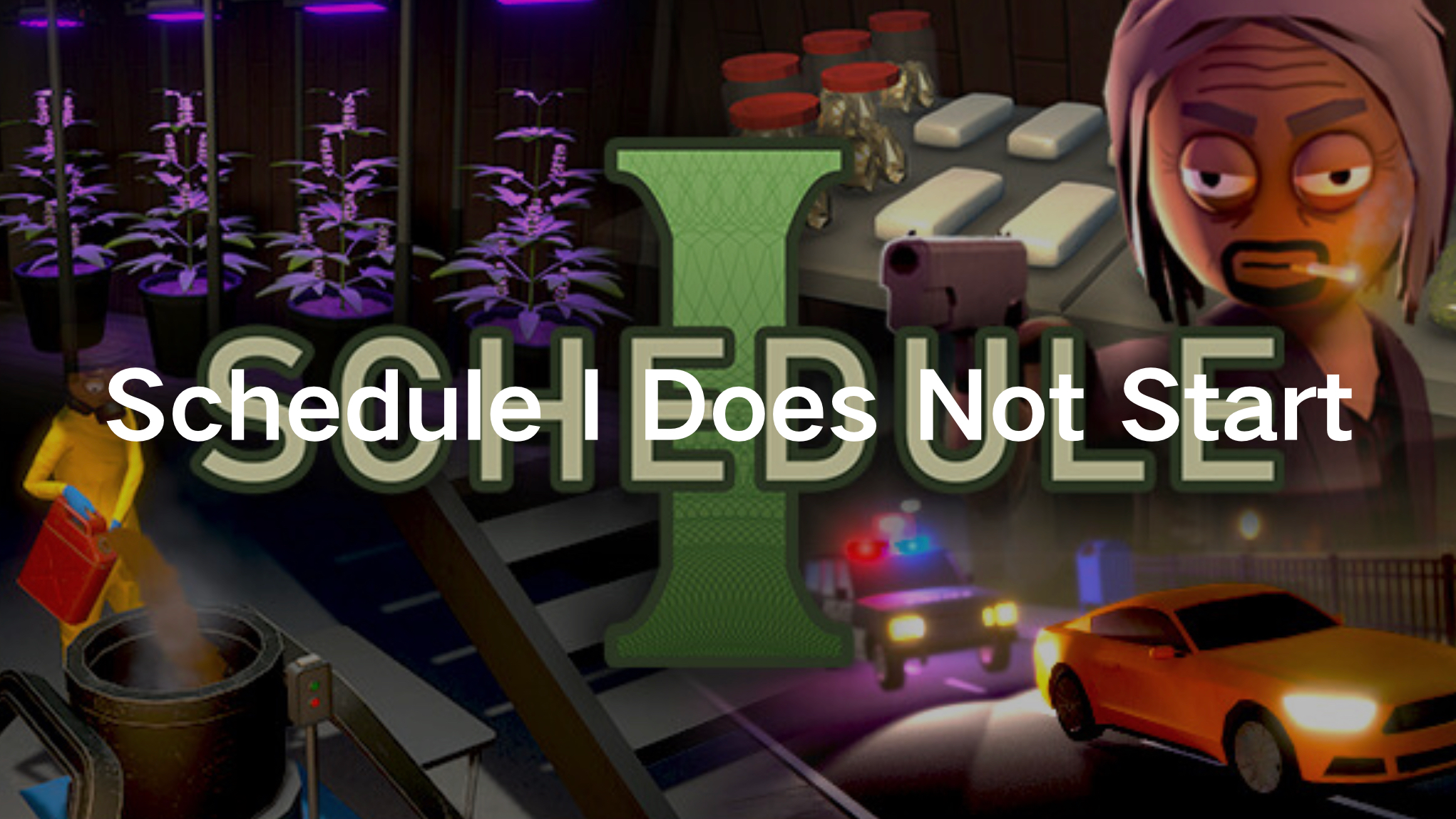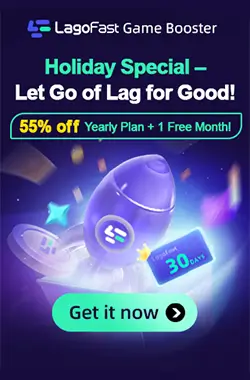
Schedule I — это динамичный симулятор с открытым миром, погружающий игроков в суровую реальность наркобизнеса и построения преступной империи. Однако некоторые пользователи сталкиваются с раздражающей проблемой: игра просто не запускается. Причины могут быть самыми разными — от несовместимости системы до конфликтов программного обеспечения.
В этой статье мы рассмотрим возможные причины этой ошибки и предложим эффективные способы решения, чтобы вы снова могли наслаждаться игрой. Кроме того, мы расскажем, как LagoFast может улучшить производительность и сделать игровой процесс стабильнее.
Обзор Schedule I и дата выхода
Schedule I — игра, разработанная и изданная TVGS, вышла в раннем доступе на платформе Steam 25 марта 2025 года. Игроки проходят путь от мелких дилеров до криминальных боссов в вымышленном городе Хайленд-Пойнт. С положительными отзывами и насыщенным игровым процессом, проект предлагает открытый мир, управление недвижимостью и кооперативный мультиплеер.
Тем не менее, технические проблемы вроде «Schedule I не запускается» могут испортить впечатление.
Причины, по которым Schedule I не запускается
Вот наиболее распространённые факторы, вызывающие проблемы с запуском:
1. Устаревшие или неподходящие системные требования
Ваш компьютер может не соответствовать минимальным или рекомендуемым требованиям игры.
2. Повреждённые или отсутствующие игровые файлы
Некоторые файлы могли повредиться при установке или обновлении.
3. Конфликты с антивирусом или фаерволом
Программы безопасности могут ошибочно блокировать запуск Schedule I.
4. Устаревшие драйверы видеокарты
Старые или некорректные драйверы GPU могут мешать запуску игры.
5. Конфликты с другим ПО
Фоновые приложения, оверлеи или несовместимые программы могут мешать работе игры.
6. Проблемы совместимости с Windows
Некоторые пользователи могут столкнуться с ошибками из-за устаревшей версии Windows или отсутствующих обновлений.
Как исправить ошибку Schedule I не запускается
Ниже представлены шесть эффективных решений с пошаговыми инструкциями, которые помогут устранить проблему.
1. Проверка и восстановление файлов игры
Повреждённые или недостающие файлы могут мешать запуску. Чтобы восстановить их:
Шаг 1. Откройте Steam и перейдите в раздел Библиотека.
Шаг 2. Найдите Schedule I, щёлкните по игре правой кнопкой мыши.
Шаг 3. Выберите Свойства, затем откройте вкладку Установленные файлы.
Шаг 4. Нажмите Проверить целостность файлов игры.
Шаг 5. Дождитесь завершения процесса и перезагрузите компьютер.
Шаг 6. Повторно попробуйте запустить игру.
2. Обновление драйверов видеокарты
Устаревшие драйверы могут привести к сбоям при запуске. Выполните следующие действия:
Шаг 1. Нажмите Win + X и выберите Диспетчер устройств.
Шаг 2. Разверните раздел Видеоадаптеры, щёлкните правой кнопкой по вашей видеокарте.
Шаг 3. Выберите Обновить драйвер, затем Автоматический поиск обновлений.
Шаг 4. Если найдены обновления, установите их и перезагрузите ПК.
Шаг 5. Либо скачайте свежие драйверы с официальных сайтов NVIDIA или AMD.
Шаг 6. Запустите игру и проверьте, решена ли проблема.
3. Временно отключите антивирус и фаервол
Некоторые антивирусные программы могут блокировать запуск игры.
Шаг 1. Откройте Безопасность Windows через меню Пуск.
Шаг 2. Перейдите в Защита от вирусов и угроз → Управление настройками.
Шаг 3. Временно отключите Защиту в реальном времени.
Шаг 4. Перейдите в Брандмауэр и защита сети и отключите активный профиль.
Шаг 5. Попробуйте запустить Schedule I.
Шаг 6. Если игра запускается, добавьте её в список исключений антивируса.
4. Запуск от имени администратора
Дополнительные права могут помочь игре запуститься корректно.
Шаг 1. Найдите файл Schedule I.exe в папке установки Steam.
Шаг 2. Щёлкните правой кнопкой мыши → Свойства.
Шаг 3. Перейдите на вкладку Совместимость.
Шаг 4. Отметьте Запускать от имени администратора.
Шаг 5. Нажмите Применить и ОК.
Шаг 6. Запустите игру через Steam.
5. Закройте фоновые приложения
Программы, работающие в фоне, могут мешать игре.
Шаг 1. Нажмите Ctrl + Shift + Esc, чтобы открыть Диспетчер задач.
Шаг 2. Во вкладке Процессы найдите программы с высокой загрузкой CPU или памяти.
Шаг 3. Завершите ненужные процессы через Снять задачу.
Шаг 4. Отключите все оверлеи (Discord, Steam и т.д.).
Шаг 5. Перезагрузите компьютер и запустите игру.
Шаг 6. Если не помогло, попробуйте чистую загрузку Windows.
6. Обновите Windows и установите недостающие компоненты
Старая версия ОС или отсутствие библиотек также может мешать запуску.
Шаг 1. Перейдите в Настройки → Центр обновления Windows.
Шаг 2. Нажмите Проверить наличие обновлений и установите всё доступное.
Шаг 3. Скачайте и установите последние версии DirectX и Visual C++ Redistributables с сайта Microsoft.
Шаг 4. Перезагрузите ПК.
Шаг 5. Попробуйте снова запустить Schedule I.
Шаг 6. Если проблема сохраняется — переустановите игру.

Как получить лучший игровой опыт
Даже после устранения проблем с запуском, оптимизация производительности — ключ к настоящему погружению в игру. Один из лучших способов обеспечить плавный геймплей — использование LagoFast, профессионального ускорителя игр и оптимизатора пинга.
LagoFast помогает оптимизировать сетевое соединение за счёт снижения задержек и стабилизации FPS. Программа автоматически подбирает лучшие маршруты до серверов, устраняя скачки пинга и обеспечивая стабильную производительность. Если вы сталкиваетесь с высоким пингом, просадками кадров или разрывами соединения — LagoFast обеспечит комфортную и стабильную игру.
Кроме того, LagoFast предлагает интеллектуальную настройку производительности, автоматически оптимизируя параметры системы для максимального FPS при минимальной нагрузке. Благодаря функциям вроде мониторинга в реальном времени и настраиваемым игровым режимам, программа повышает отзывчивость управления и снижает задержку ввода. Если вы серьёзно настроены на покорение Schedule I — LagoFast станет вашим незаменимым помощником.
Как использовать LagoFast для улучшения игры в Schedule I:
Шаг 1. Нажмите кнопку Free Trial, чтобы скачать и установить LagoFast.
Шаг 2. Откройте LagoFast, нажмите на иконку PC слева и введите Schedule I в строку поиска. Когда игра появится — нажмите на неё.

Шаг 3. Нажмите Server, чтобы выбрать наиболее стабильный сервер, затем активируйте Smart Boost.
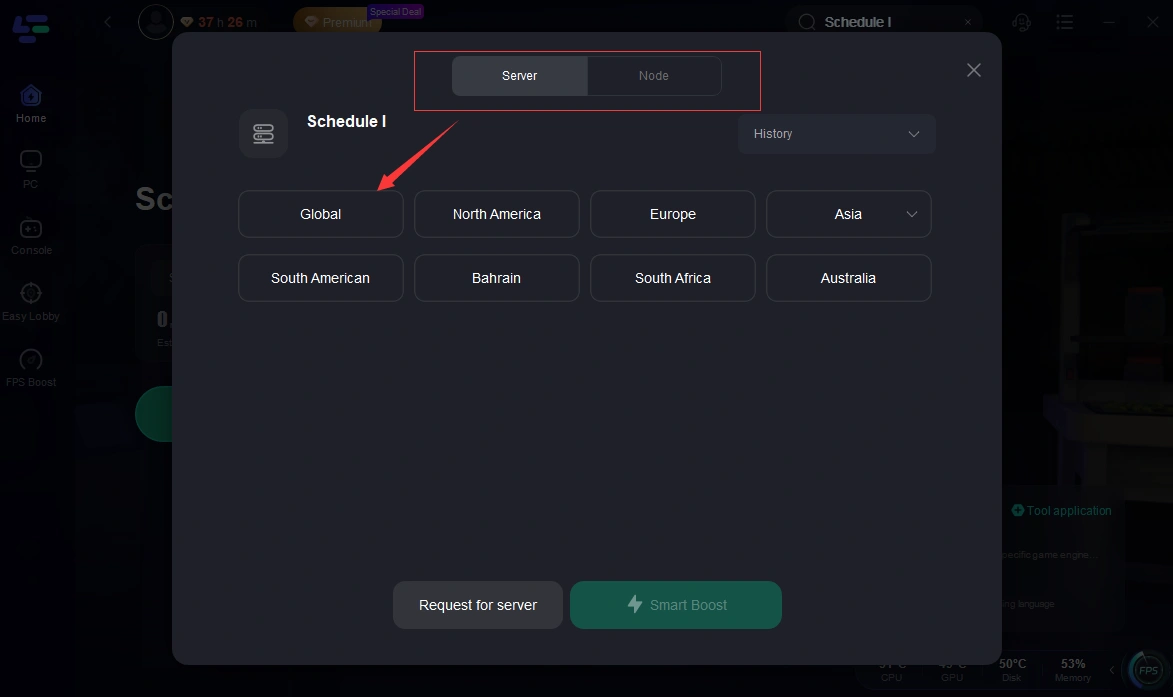
Шаг 4. Справа проверьте пинг, потерю пакетов и подключение по нескольким маршрутам. Затем нажмите Start Game, чтобы запустить игру.
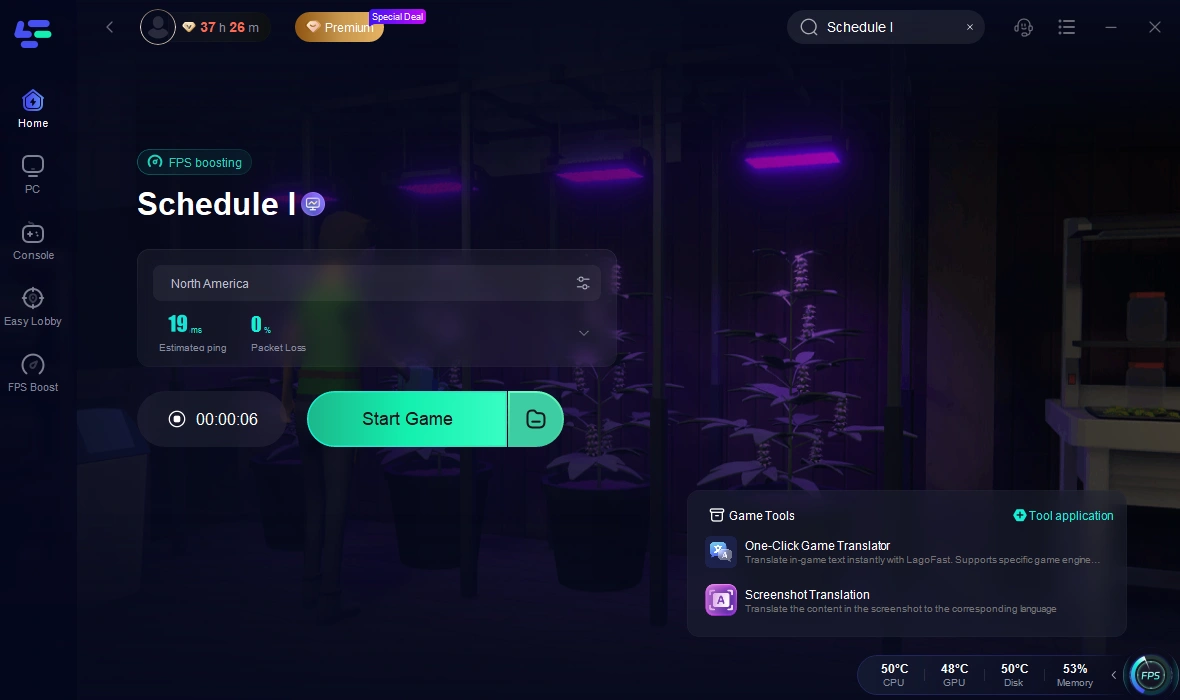
Заключение
Schedule I — это увлекательная и оригинальная игра, но технические сбои, такие как «игра не запускается», могут испортить впечатление. Следуя рекомендациям из этого руководства, вы сможете устранить проблемы с запуском и вернуться к построению своей империи.
А благодаря оптимизации игрового процесса с помощью LagoFast, вы получите более плавную, стабильную и захватывающую игру. Если проблема сохраняется — обратитесь в службу поддержки TVGS или загляните на форумы сообщества за дополнительной помощью.

Ускорьте свою игру с LagoFast для эпической скорости
Играйте усерднее, быстрее. Ускоритель игр LagoFast устраняет тормоза и задержки на ПК, мобильных устройствах или Mac — выигрывайте каждый матч!
Быстро снижает игровую задержку и пинг!
Увеличивает FPS для более плавной игры!